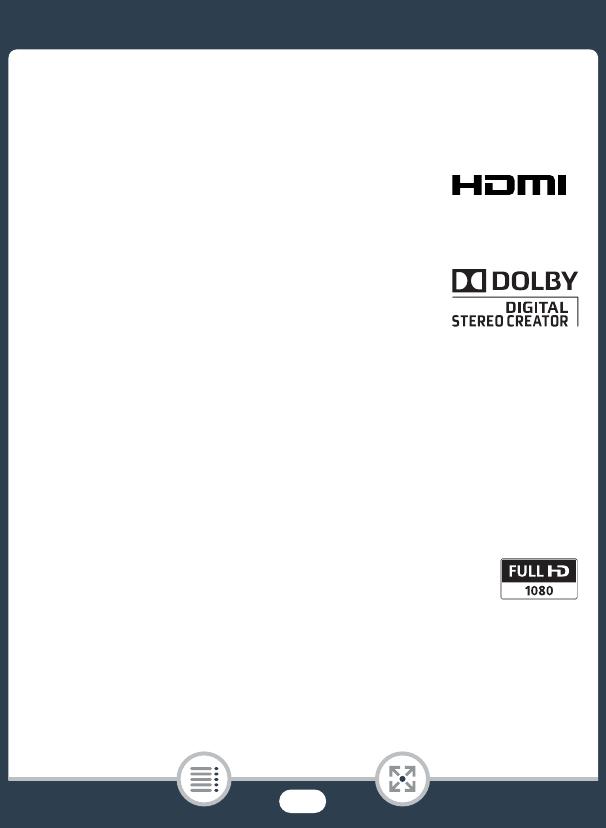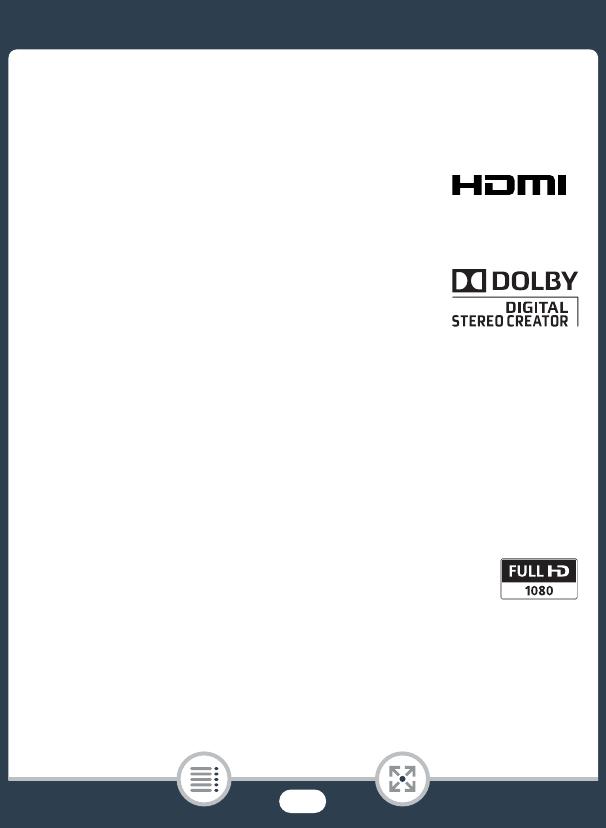
5
Informatie over handelsmerken
• Het SD-, SDHC- en SDXC-logo zijn handelsmerken van SD-3C, LLC.
• Microsoft en Windows zijn handelsmerken of geregistreerde handelsmerken van Microsoft Corporation
in de VS en/of andere landen.
• App Store, iPad, iPhone, iTunes en Mac OS zijn handelsmerken van Apple Inc., gedeponeerd in de VS
en andere landen.
• HDMI, het HDMI-logo en High-Definition Multimedia Interface zijn
handelsmerken of gedeponeerde handelsmerken van HDMI Licensing LLC
in de Verenigde Staten en andere landen.
• 'AVCHD', 'AVCHD Progressive' en het 'AVCHD Progressive'-logo zijn handelsmerken van Panasonic
Corporation en Sony Corporation.
• Google, Android, Google Play, YouTube zijn handelsmerken van Google Inc.
• Gefabriceerd onder licentie van Dolby Laboratories.
'Dolby' en het symbool met de dubbele D zijn handelsmerken van Dolby
Laboratories.
• Facebook is een gedeponeerd handelsmerk van Facebook, Inc.
• IOS is een handelsmerk of geregistreerd handelsmerk van Cisco in de VS en
andere landen en wordt onder licentie gebruikt.
• De Twitter-naam en -merken zijn handelsmerken van Twitter, Inc.
• Wi-Fi is een gedeponeerd handelsmerk van de Wi-Fi Alliance.
• Wi-Fi Certified, WPA, WPA2, en het Wi-Fi Certified-logo zijn handelsmerken van de Wi-Fi Alliance.
• WPS zoals gebruikt in de instellingen, op de schermen en in deze gebruiksaanwijzing van de camcorder,
duidt op Wi-Fi Protected Setup.
• Het Wi-Fi Protected Setup Identifier Mark is een merk van de Wi-Fi Alliance.
• Het N-teken is een handelsmerk of gedeponeerd handelsmerk van NFC Forum, Inc. in de Verenigde
Staten en in andere landen.
• FlashAir is een handelsmerk van Toshiba Corporation.
• Overige namen en producten die hierboven niet zijn vermeld, kunnen handelsmerken of gedeponeerde
handelsmerken zijn van de betreffende ondernemingen.
• Dit apparaat omvat exFAT-technologie onder licentie van Microsoft.
• 'Full HD 1080' heeft betrekking op Canon-camcorders die in overeenstemming zijn
met High-Definition Video die is samengesteld uit 1.080 verticale pixels (scanlijnen).
• This product is licensed under AT&T patents for the MPEG-4 standard and may be
used for encoding MPEG-4 compliant video and/or decoding MPEG-4 compliant
video that was encoded only (1) for a personal and non-commercial purpose or (2) by a video provider
licensed under the AT&T patents to provide MPEG-4 compliant video. No license is granted or implied
for any other use for MPEG-4 standard.
* Kennisgeving in Engels weergegeven, zoals vereist.